您應該使用的 11 項 Apple Music 功能
已發表: 2023-06-03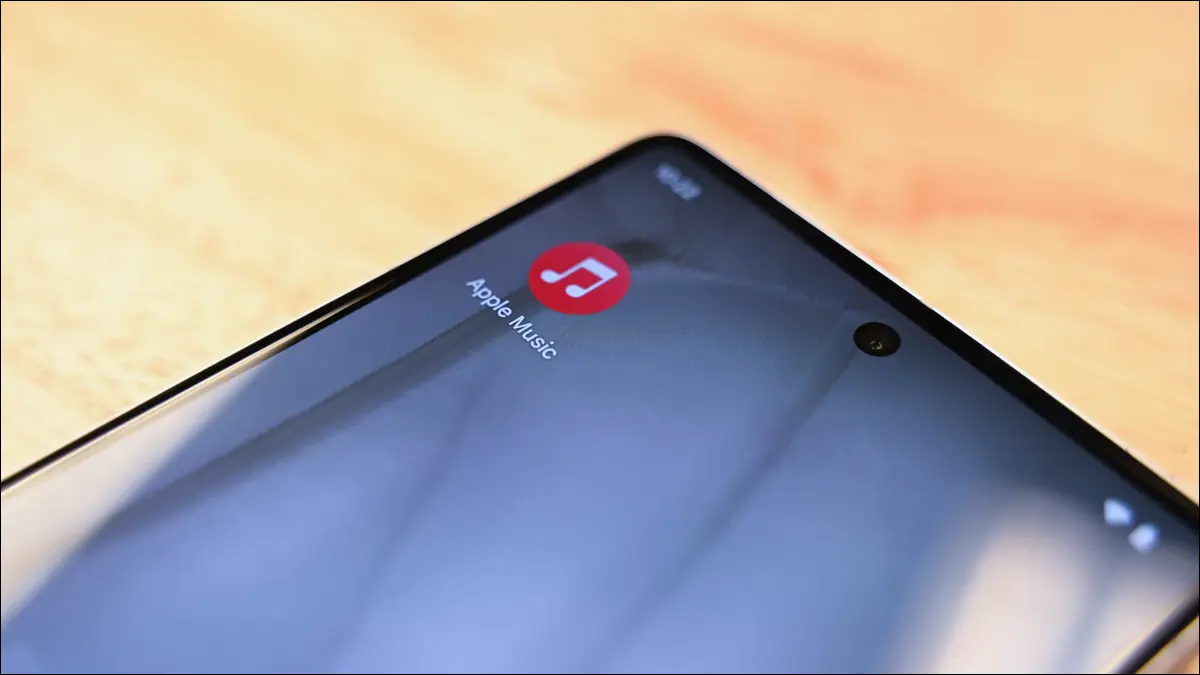
Apple Music 不僅僅是一項基本的流媒體服務,因此請務必充分利用訂閱中包含的所有內容。 以下是您可能錯過的一些功能。
無損和高分辨率音頻
如果擁有盡可能高的音質對您很重要,並且您有空閒帶寬,則可以提高 Apple Music 資料庫的質量。 在 48KHz 的“高質量”有損 256kbps、“無損”24 位錄音和 192KHz 的“高分辨率無損”24 位錄音之間進行選擇。

您會在 Apple Music 設置下找到這些選項。 在 iPhone 上轉到“設置”>“音樂”,或在 Mac 上啟動“音樂”應用,然後單擊“音樂”>“設置”>“播放”。 您也會在其他受支持的設備上找到此選項,只需瀏覽所選設備上的設置菜單即可。
當您在那裡時,您可以選擇相同的下載質量設置。 請注意,更高質量的流會佔用更多帶寬,而無論您下載到哪個設備,更高質量的下載都會佔用更多空間。 請注意,包括 AirPods 在內的藍牙耳機並非無損,因此如果您通過無線耳機收聽,則此設置可能不值得啟用。
空間音頻
Apple Music 擁有不斷擴大的音樂庫,這些音樂庫充分利用了空間音頻。 這要歸功於使用多達 128 個音軌的杜比全景聲 (Dolby Atmos) 錄音,並結合元數據來創造身臨其境的環繞聲聆聽體驗。

使用 AirPods 或其他受支持的環繞聲設備(包括條形音箱和環繞聲設置)收聽杜比全景聲 (Dolby Atmos) 音頻。 空間音頻頭部跟踪讓體驗更加身臨其境。 您可以使用 iPhone 或 iPad 上的控制中心(點擊並按住音量滑塊)或使用 Mac 上的控制中心打開或關閉空間音頻,方法是在“聲音”菜單下單擊您的 AirPods 或其他支持 Atmos 的設備。
蘋果音樂古典
除了標準的音樂應用程序之外,Apple 現在還提供 Apple Music Classical 作為 iPhone 的單獨下載。 Apple 已宣布正在開發 Android 版本,但在撰寫本文時尚未準備就緒。 新的古典應用程序更適合古典音樂流派,其中曲目首先由作曲家組織。

該應用程序免費提供,可以說是發現和流式傳輸古典音樂的最佳方式。 按作曲家、時期、流派和個別樂器等指標瀏覽,或從現有播放列表中挑選。 這是您從核心應用程序(包括推薦、流行藝術家和編輯精選)中習慣的 Apple Music 體驗,該應用程序以古典音樂為設計理念。
歌詞和卡拉OK模式
在播放歌曲時點擊“歌詞”圖標可查看當前歌詞。 在大多數情況下,歌詞會隨著歌曲的播放而更新,點擊或單擊某行會將歌曲跳至該特定歌詞。 有些歌曲只會顯示一個靜態的歌詞頁面,有些則根本沒有歌詞支持。

其中許多歌曲都包含 Apple Music Sing 功能,這是一種卡拉 OK 模式,可讓您刪除歌詞。 這目前適用於 Apple Music 的 iPhone、iPad 和 Apple TV 版本。 要訪問它,首先點擊歌詞圖標以顯示歌詞,然後尋找麥克風圖標。
點擊它以顯示音量滑塊,它允許您調整軌道上人聲的音量。
數以千計的音樂視頻
Apple Music 擁有豐富的音樂視頻庫,可搭配標準歌曲。 您可以創建僅包含音樂視頻的播放列表,然後在 Apple TV 或類似應用程序上播放它們。 您還可以按音樂視頻過濾您的音樂庫、執行搜索和按視頻過濾,您甚至可以在“瀏覽”和“立即收聽”部分找到音樂視頻建議。

請注意,音樂視頻在視頻和音頻方面的質量可能會有所不同。 如果您主要關注音質,那麼標準音頻將提供更高保真度的聆聽體驗。
龐大的播放列表數據庫
Apple Music 中的音樂發現有點碰運氣。 我們發現流媒體服務提供了一些很好的建議,但這些建議可能會受到限制。 自動播放旨在將您最後聽過的音樂與其他音樂相匹配,在許多類型的幾首歌曲之後往往會迷失方向。 幸運的是,這就是播放列表的用武之地。

除了“瀏覽”和“立即收聽”選項卡上可見的精選播放列表以及“為您製作”的廣播電台外,Apple Music 還允許您搜索其他用戶共享的龐大播放列表數據庫。 只需搜索,確保您正在搜索“Apple Music”,然後點擊“播放列表”或向下滾動到播放列表部分。

您可以通過將自己的播放列表提供給其他人來將其添加到可搜索的數據庫中。 找到您的播放列表,點擊“編輯”,然後確保啟用“在我的個人資料和搜索中顯示”,這樣您的播放列表就可以被發現了。 如果您將播放列表命名為相關名稱,此方法效果最佳,因為無法按具有特定流派或藝術家的播放列表進行搜索。
收音機和 TuneIn 集成
Apple Music 包括三個主要的“現場”電台:Apple Music 1、Apple Music Hits 和 Apple Music Country。 它們採用標準廣播電台的形式,因為它們是音頻流,而不是使用您可以跳過的曲目創建的自定義“廣播”電台。 最重要的是,您可以通過長按或右鍵單擊任何歌曲或專輯,然後使用“創建電台”選項,將其變成“廣播”電台。

除此之外,您的 Apple Music 訂閱包括訪問 TuneIn 電台。 這是一項高級服務,您可以在 Apple Music 中免費有效地使用它。 它包括許多現實世界和在線廣播電台的流。 使用“收音機”部分瀏覽可用的電台,或搜索您喜歡的內容並在結果中按“電台”進行過濾。
適用於 Android、智能電視等的應用程序
Apple Music 現在適用於各種各樣的設備,而不僅僅是 Apple 小工具。 該服務包括您所期望的常見 iPhone、iPad、Mac、Apple TV、Apple Watch、CarPlay 和 HomePod 集成。 除此之外,您還可以通過三星和 LG 智能電視、PlayStation 5 和 Xbox 等遊戲機、Roku 設備、Android、Windows (iTunes)、Amazon Echo、Sonos 和 Google Nest 的專用應用程序收聽。
除此之外,您還可以在兼容設備上通過網絡瀏覽器訪問 music.apple.com 收聽 Apple Music。
蘋果音樂重播
Spotify 的“Wrapped”年度回顧在每年年底主導著社交媒體,因為人們會反思定義過去 12 個月的音樂。 Apple Music 包含一項稱為 Apple Music Replay 的功能,可將您最常收聽的歌曲放入一個播放列表中,您可以隨時訪問。

您可以在列表底部的“立即收聽”選項卡上找到它們。 您訂閱的每一年都會有一個播放列表,可以追溯到 2015 年 Apple Music 首次推出時。
使用 Apple Music 曲目作為鬧鐘和提示
如果您使用 iPhone 或 iPad,您可以使用音樂來調動您的鬧鐘或定時器提醒。 您可以將任何 Apple Music 歌曲設置為提醒。 為此,選擇鬧鐘或定時器下的“聲音”,然後選擇“選擇歌曲”並找到您要使用的歌曲。

為此,您需要將歌曲下載到您的設備。 為此,點擊並按住音樂中的歌曲,然後從出現的菜單中選擇“下載”。
使用 Apple One 和家庭計劃省錢
雖然不是嚴格意義上的 Apple Music 功能,但通過選擇 Apple One 或 Family 訂閱來節省一些錢或分擔負擔的能力值得考慮。 Apple One 將 iCloud+ (50GB)、tv+、音樂和 Arcade 捆綁為每月 16.95 美元的單筆付款。 還有一個 22.95 美元的家庭計劃,最多可以與五個人共享(200GB iCloud 空間)和一個 32.95 美元的 Premier 計劃,最多 2TB 的空間。
如果您分別為 iCloud、tv+、Arcade 和(就 Premier 而言)Fitness+ 和 News+ 等 Apple 服務付費,Apple One 訂閱可能會更便宜。 即使結果大致相同,您也可以用同樣的錢獲得更多的存儲空間或服務。

如果您只對 Apple Music 感興趣,那麼家庭共享計劃可能值得考慮。 雖然個人計劃每月收費 10.99 美元,但最多可與其他六個人共享並為每個人提供單獨音樂庫的家庭計劃只會讓您多花 6 美元。
Apple Music 備選方案
如果您不使用大量 Apple 設備,那麼競爭對手的流媒體服務可能比 Apple Music 更適合。 我們列出了最便宜的流媒體服務和最高質量的流媒體服務。 我們還回答了哪個服務的流媒體歌曲最多(不是 Apple Music 或 Spotify)。
